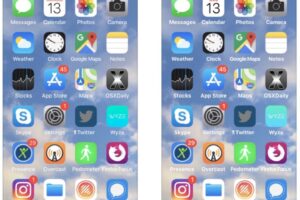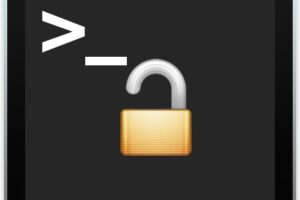Comment faire jouer un effet sonore de recharge dans Mac OS X lorsqu'un MacBook est branché (comme iOS)
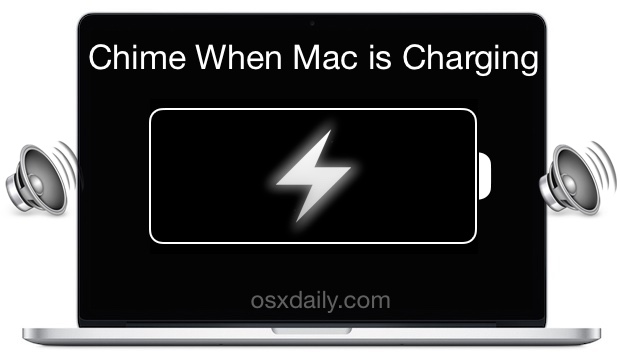
Lorsque vous connectez une source d'alimentation à un iPhone, iPad, iPod touch ou MacBook, un son familier de carillon de charge se déclenche à partir de l'appareil, indiquant qu'un câble est branché et que l'appareil est alimenté. Si vous aimez entendre cette confirmation auditive qu'un appareil est alimenté, vous pouvez ajouter exactement la même fonction de lecture audio à n'importe quel MacBook Pro ou MacBook Air en passant à la ligne de commande de MacOS et Mac OS X. Vous obtiendrez même un repère visuel à l'écran sur le Mac indiquant où se trouve la charge de la batterie, qui semble aussi provenir directement d'iOS.
Il est assez facile d'activer l'effet sonore du carillon sur un Mac. Comme l'indicateur de puissance dépend d'une batterie, cela nécessite presque certainement un MacBook Pro ou un MacBook Air pour fonctionner comme prévu. Vous n'aurez pas besoin de faire cela sur la ligne MacBook car il émet le son par défaut (bien que vous puissiez l'éteindre sur cette machine si vous le souhaitez, plus sur cela dans une minute). Cela nécessite également Mac OS X Yosemite (10.10.3 ou plus récent) car le PowerChime.app ne semble pas exister dans les versions antérieures des logiciels système Mac.
Activer la lecture d'un effet sonore de carillon sur un MacBook Pro & MacBook Air
- Débranchez le Mac de la source d'alimentation MagSafe
- Ouvrez l'application Terminal, qui se trouve dans /Applications/Utilitaires/
- Entrez la syntaxe de commande suivante, assurez-vous qu'il n'y a pas de coupures car vous voudrez faire tenir la séquence entière sur une seule ligne (non, cela n'a pas d'importance si elle s'enroule) :
- Hit Return
- Rebranchez l'alimentation du MacBook pour entendre le carillon
defaults write com.apple.PowerChime ChimeOnAllHardware -bool true ; open /System/Library/CoreServices/PowerChime.app &
Cela permettra d'activer la fonction par le biais de la chaîne de commande par défaut et de lancer simultanément l'application PowerChime, cette dernière devant être en cours d'exécution pour que l'effet sonore PowerChime se déclenche.
Il vous suffit maintenant de débrancher votre connecteur d'alimentation MagSafe (ou USB-C) du Mac, d'attendre une seconde ou deux, puis de le rebrancher. Vous entendrez l'effet sonore familier de l'alimentation connectée/charge de votre iPhone et iPad. Si vous gardez un œil sur le menu batterie et consommation d'énergie de Mac OS X, vous verrez le son se déclencher exactement au moment où le boulon de chargement apparaît dans le menu batterie.

La brève vidéo ci-dessous explique comment entrer la syntaxe dans l'application Terminal, puis déconnecter et reconnecter un adaptateur MagSafe pour déclencher l'effet sonore. Cela peut être utile si vous êtes confus, ou si vous voulez juste voir ce qu'il fait plutôt que de l'essayer vous-même :
Notez que l'indicateur de charge de la batterie ne s'affiche à l'écran que si la batterie du Mac a une puissance inférieure à 100 % et que le Mac est soit en mode veille, soit que l'écran est verrouillé. L'effet sonore se déclenchera même si le MacBook est également en mode veille, bien que cet aspect semble limité aux matériels plus récents ayant la capacité d'utiliser PowerNap.
Vous pouvez également déclencher l'effet sonore manuellement, peut-être que vous aimez la façon dont il sonne ou que vous êtes simplement curieux de savoir de quoi il s'agit ici. Utilisez la commande suivante pour jouer l'effet sonore du carillon :
afplay /System/Library/CoreServices/PowerChime.app/Contents/Resources/connect_power.aif
Désactiver l'effet sonore du carillon sur le câble d'alimentation connecté dans Mac OS X
Vous pouvez également désactiver l'effet sonore du carillon d'alimentation lorsque vous connectez un câble d'alimentation à un Mac en émettant une autre chaîne de commande par défaut dans le terminal Mac OS X :
defaults write com.apple.PowerChime ChimeOnAllHardware -bool false;killall PowerChime
Cela désactivera l'effet sonore lors de la connexion d'un câble d'alimentation sur le MacBook Air, MacBook Pro, et oui, cela désactivera également l'effet sonore du carillon d'alimentation sur la ligne du MacBook.
De nombreux nouveaux propriétaires de MacBook ont remarqué cette petite fonctionnalité, mais la source audio a été découverte par @zwaldowski , qui signale que certains Macs sont même équipés d'un trackpad vibrant avec cette fonctionnalité activée (un nouveau MacBook Pro Retina n'offre pas cet aspect). Assurez-vous de suivre @iphonologie aussi , et faites-nous savoir si vous décidez de conserver l'effet sonore puissant sur votre Mac.